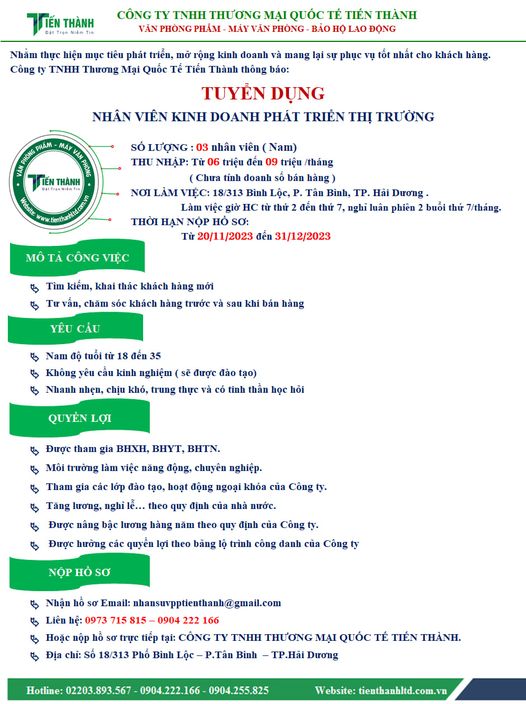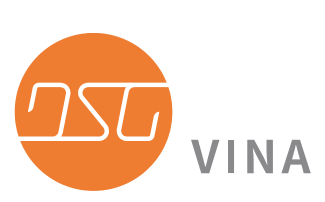Hướng Dẫn Cách Đặt Mật Khẩu Cho USB
Vâng, nếu như bạn đang có ý định đặt Password để bảo mật dữ liệu trong USB thì đây chính là một bài viết tuyệt vời dành cho bạn đó. Bởi vì trong bài hướng dẫn này mình sẽ chia sẻ với các bạn một phần mềm nhỏ gọn hỗ trợ đặt mật khẩu khi truy cập vào USB để tránh bị mất các dữ liệu quan trọng trong USB của bạn.
Nói tóm lại là sau khi làm xong bài hướng dẫn này, muốn truy cập vào trong USB để xem nội dung thì bạn phải có mật khẩu thì mới xem được. Và toàn bộ dữ liệu của bạn sẽ được an toàn ! Chấm hết 🙂
I. Tạo mật khẩu cho USB bằng phần mềm USB Security
Note: Bạn hãy nhớ mật khẩu mà bạn đã đặt nhé, nếu không tự tin nhớ được thì hãy ghi nó ra đâu đó. Bởi nếu mất mật khẩu thì bạn sẽ không lấy lại được dữ liệu đâu nhé. Và mình cũng khuyến khích các bạn nên thử với một chiếc usb chứa dữ liệu không quan trọng để test thử trước.+ Bước 1: Đầu tiên bạn hãy tải phần mềm USB Security về. (Search Google nhé..)
+ Bước 2: Sau khi tải về thành công, bạn click đúp chuột vào file *.exe để chạy ứng dụng => rồi click Accept đồng ý với điều khoản của nhà phát triển.
Sau đó click chọn USB của bạn => và nhấn Install để cài đặt.
Khi cài đặt hoàn tất, bạn nhấn Finish để khởi chạy.
+ Bước 3: Lúc này ứng dụng sẽ tự động mở USB lên. Tại giao diện USB Security, bạn thiết lập như sau:
- Set New Password: Nhập mật khẩu mà bạn muốn đặt.
- Comfirm password: Xác nhận lại mật khẩu.
- Password Hint (Optional): Bạn nhập mật khẩu gợi nhớ (đề phòng lúc quên mật khẩu có thể lấy lại được)
=> Rồi bạn click chọn Protect để thiết lập là được.
Sau đó bạn click vào Exit để thoát.
II. Hướng dẫn mở khoá mật khẩu USB
+ Bước 1: Sau khi thiết lập khoá USB, bạn có thể truy cập vào Computer (This PC) để xem kết quả. Lúc này icon của USB của bạn sẽ có biểu tượng như hình bên dưới.
Bạn click mở USB như bình thường…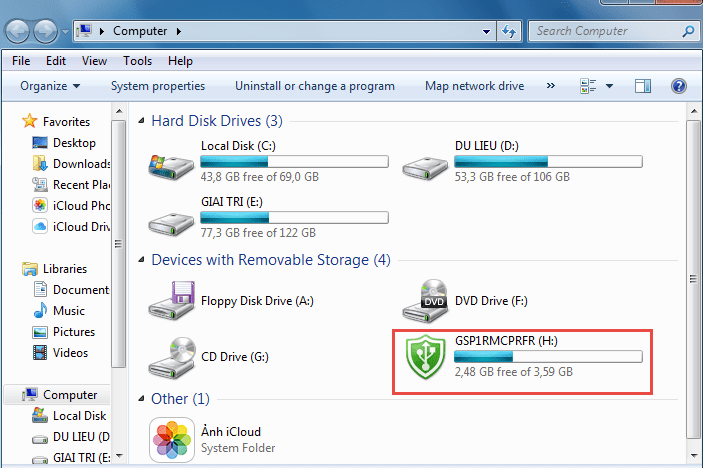
Nhưng lúc này bạn sẽ không thấy được bất kỳ file nào của mình trên USB cả, mà chỉ thấy một file USBSecurity duy nhất. Bạn click vào đó.
Và chọn nhập mật khẩu => rồi nhấn Open in virtual drive để mở khoá USB.
Sau khi mở khoá USB thì bạn có thể xem dữ liệu, cũng như sao chép/ xoá… file trên USB như bình thường.
III. Hướng dẫn gở bỏ phần mềm mã khoá USB
Trong trường hợp bạn muốn xóa bỏ mật khẩu USB đi thì bạn làm như sau:
Truy cập vào USB và click chạy file USBSecurity => Nhập Password của bạn vào => và nhấn Uprotect this drive.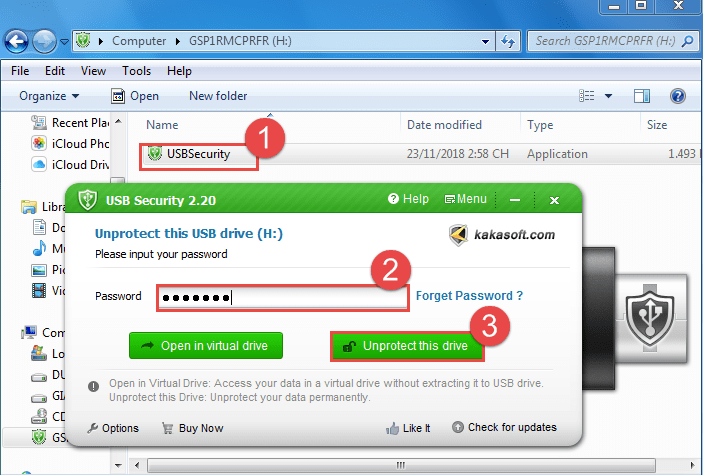
Rồi xác nhận OK để gở bỏ mật khẩu.
Sau đó chọn Uninstall để xóa chúng ra khỏi USB là dược.
Lời kết
Okay, như vậy là mình vừa hướng dẫn rất chi tiết cho các bạn cách đặt mật khẩu cho USB để bảo mật dữ liệu quan trọng rồi nhé. Hi vọng bài hướng dẫn này sẽ hữu ích với bạn.
Chúc các bạn thành công !
Nguồn tin: CÔNG TY TNHH THƯƠNG MẠI QUỐC TẾ TIẾN THÀNH:
Những tin mới hơn
Những tin cũ hơn